在幻灯片中插入艺术字课件.ppt
- 格式:ppt
- 大小:793.50 KB
- 文档页数:12
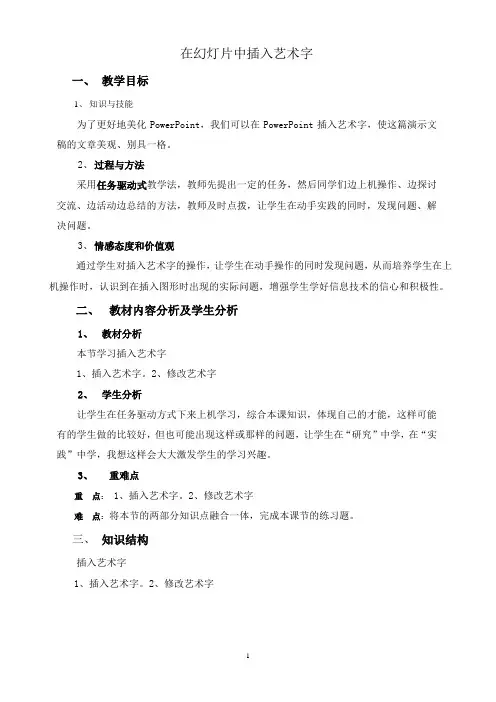
在幻灯片中插入艺术字
一、教学目标
1、知识与技能
为了更好地美化PowerPoint,我们可以在PowerPoint插入艺术字,使这篇演示文
稿的文章美观、别具一格。
2、过程与方法
采用任务驱动式教学法,教师先提出一定的任务,然后同学们边上机操作、边探讨
交流、边活动边总结的方法,教师及时点拨,让学生在动手实践的同时,发现问题、解
决问题。
3、情感态度和价值观
通过学生对插入艺术字的操作,让学生在动手操作的同时发现问题,从而培养学生在上机操作时,认识到在插入图形时出现的实际问题,增强学生学好信息技术的信心和积极性。
二、教材内容分析及学生分析
1、教材分析
本节学习插入艺术字
1、插入艺术字。
2、修改艺术字
2、学生分析
让学生在任务驱动方式下来上机学习,综合本课知识,体现自己的才能,这样可能
有的学生做的比较好,但也可能出现这样或那样的问题,让学生在“研究”中学,在“实践”中学,我想这样会大大激发学生的学习兴趣。
3、重难点
重点:1、插入艺术字。
2、修改艺术字
难点:将本节的两部分知识点融合一体,完成本课节的练习题。
三、知识结构
插入艺术字
1、插入艺术字。
2、修改艺术字
四、教学过程。
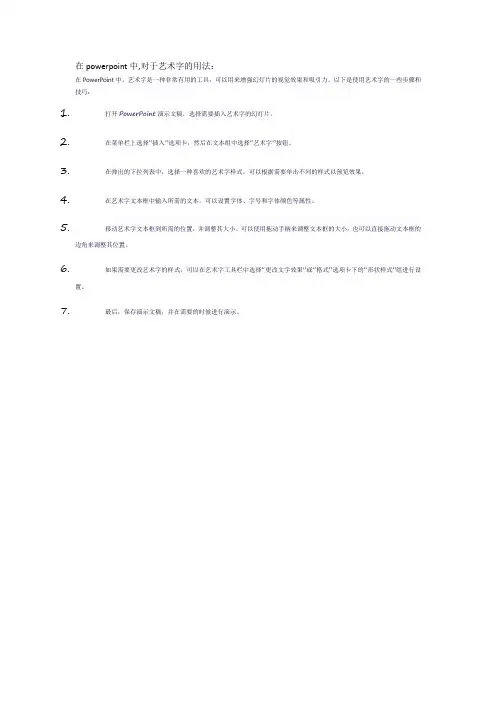
在powerpoint中,对于艺术字的用法:
在PowerPoint中,艺术字是一种非常有用的工具,可以用来增强幻灯片的视觉效果和吸引力。
以下是使用艺术字的一些步骤和技巧:
1.打开PowerPoint演示文稿,选择需要插入艺术字的幻灯片。
2.在菜单栏上选择“插入”选项卡,然后在文本组中选择“艺术字”按钮。
3.在弹出的下拉列表中,选择一种喜欢的艺术字样式。
可以根据需要单击不同的样式以预览效果。
4.在艺术字文本框中输入所需的文本。
可以设置字体、字号和字体颜色等属性。
5.移动艺术字文本框到所需的位置,并调整其大小。
可以使用拖动手柄来调整文本框的大小,也可以直接拖动文本框的
边角来调整其位置。
6.如果需要更改艺术字的样式,可以在艺术字工具栏中选择“更改文字效果”或“格式”选项卡下的“形状样式”组进行设
置。
7.最后,保存演示文稿,并在需要的时候进行演示。


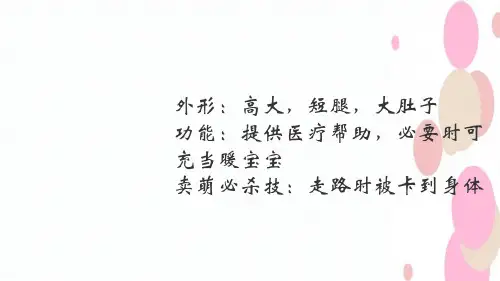




点击:重点插入艺术字难点设置艺术字格式修改艺术字。
课前准备课件、诗集(书)环节教学内容师生活动设计意图一激情导入1、中国是一个诗的国度,诗人通过其作品或抒发对现实生活的感受,或赞叹日月山河的瑰丽多姿,从中可体会到我们民族的精神内涵。
你们一定学过很多古诗吧(指名说古诗的题目)。
2、出示课件(古诗图片),请学生欣赏,你们一定被诗词文化所吸引吧,让我们一同追溯古老的诗词文化,在古诗古韵中放飞心情吧。
(齐背古诗导入新课)板书课题。
教师提出问题并播放课件学生观看课件,回答问题。
展示作品从感观上引起学生的注意,激发学生的学习兴趣二信息处理任务1、小虎家族要出一本诗集,你能帮帮他吗?把你准备的书拿出来,看看一本书包括哪几部分?(板书:封面、目录、内容)我们先来欣赏一些书籍的封面,看一看封面又包括哪些内容呢?(出示课件——封面)任务2、你能帮小虎设计一个诗集吗?你想给它起个什么名字呢?出版社的名字?想一想。
小组内交流插入艺术字下面我们就和小虎一起学用艺术字来制作诗集的封面。
引导学生先自学P22~23内教师播放课件,并提出问题。
欣赏诗集封面,回答问题。
给诗集、出版社起名教师布置任务让学生明确学习目的。
通过起名,进一步激发学生的学习欲望。
采用提示、引导的方式,导入新知。
鼓励学生大胆的尝试,培养学生的创新精神。
容,再试着制作一个封面。
任务3、帮帮小虎,小虎在制作过程中遇到了一点困难,请你帮帮他。
(出示课件)我们一起来看看你设计的封面。
任务4、我们看书时,会发现书都有一个目录页,我们也给小虎的诗集加一个目录页吧。
出示:制作目录页我们可以借助幻灯片的文字版式,想一想选哪种比较合适?让学生练习加目录页。
巡视指导引导学生解决自学中的疑惑。
学生练习,教师巡视指导放手让学生大胆尝试,培养学生自主学习的能力在学习修改艺术字的过程中教师要注意培养学生的审美能力和创新意识。
三作品制作我们先教小虎做到这里,你都教他学会哪些知识呢?下面我们也来制作一个诗集。

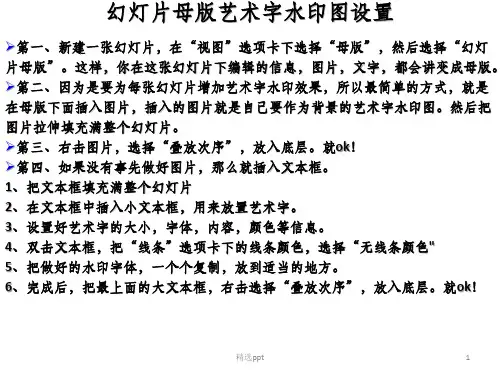
芯衣州星海市涌泉学校第六节:在幻片中插入艺术字一、教学目的:[认知领域]1.理解插入艺术字与插入文本框的不同的修饰效果。
2.[操作领域]1.学会在演示文稿中插入艺术字等修饰演示文稿的操作。
2.进一步理解演示文稿的操作步骤和技巧的运用。
教学重点:在幻灯片中插入艺术字。
教学难点:对艺术字的格式、形状、自由旋转及文字修改进行设置。
二、教学过程:〔一〕复习导入1、请学生翻开教师早已准备好的练习的幻灯片。
2、引导学生比较跟他们已进展过文字修饰的幻灯片有何区别?〔1〕教师所示的幻灯片含有背景,而他们的只是一张白版。
〔2〕教师的标题是富有创意和艺术感的艺术字,而他们的连标题都没有,即使自己加了也只是平淡无奇。
上二节课的知识,我们可以创立一个由假设干张幻灯片组成的演示文稿,但是这些幻灯片都是单纯由文字编辑而成,这样的演示文稿使人感到单调乏味,为了加强效果,可以对演示文稿进展各种的修饰,使其主题更突出、更有感染力。
在幻灯片特定的位置上插入艺术字将会给人留下更深化的印象,大大加强了演示文稿的效果。
我们这节课就来学习如何在幻灯片中插入艺术字。
〔二〕讲授新课我们可以通过菜单栏中的“插入〞选项在幻灯片中插入需要的艺术字。
详细操作步骤如下:1.单击“插入〞选项,选择“图片〞子菜单中的“艺术字〞选项,系统就会翻开“艺术字库〞对话框。
在对话框中列出了30种艺术宇款式供我们选择使用。
2.选好艺术字的款式后单击“确定〞按钮,系统会翻开“编辑艺术字文字〞对话框,在对话框中的“文字〞窗口中输入或者者编辑艺术字,用“字体〞、“字号〞的下拉菜单设置艺术字的字体和大小。
利用“加粗〞或者者“倾斜〞按钮对艺术字进展加工处理。
3.在对插入的艺术字编辑设置好后,单击“确定〞按钮,系统就会在幻灯片相应的位置上插入所需的艺术字。
注意:对于插入背景、艺术字,虽然学生在学习WPS2000时已经操作过,但讲授时绝不能放任学生自由去操作,教师应讲清楚各操作要点再由学生去操作。